剛好新到手一塊aigo國民好物固態硬盤P3000。今天就教大家如何自己輕松的安裝固態硬盤,P3000是M.2接口規格,有M.2接口主板的DIY新手可以參考一下。安裝過程非常簡單,跟著我學包教包會。

我先介紹一下硬盤的基本情況。aigo固態硬盤P3000是aigo國民好物旗下的主打產品。aigo固態硬盤P3000采用了優質的鎂光TLC NAND閃存顆粒,再配合英韌科技IG5216主控芯片,性能質量非常優良。

P3000采用了優質的硬件堆料,同時品牌方還提供5年的質保,此外,這塊固態硬盤我是從某東用不到700元購入的1TB版本,性價比沒的說。高性能,友好的價格,良好的服務這些都是我這次選擇aigo固態硬盤P3000的原因。

那么,aigo固態硬盤P3000具體表現怎么樣呢?
我在成功安裝固態硬盤后,對它進行了基礎的測試。我就直接上圖了,CrystalDiskmark測速軟件結果,P3000讀取速度為:3370MB/S,寫入速度為:2823MB/S,和官方給的數據相差微乎其微,說明官方并沒有虛報相關數據。

為了讓大家更了解硬盤的性能和作用,我覺得有必要解釋一下這個讀寫速度的問題。雖然電腦運行速度并不是完全由硬盤決定,還有處理器、內存、顯卡等因素,但是固態硬盤在其中的作用至關重要,硬盤讀寫速度的高底對應的是電腦運行速度的快慢。簡單的說,也就是讀寫數據數值越大,電腦運行、加載的速越就越快,反之也就越慢了。舉個例子,大家最熟悉的傳統機械硬盤一般讀寫速度只有一千左右,如果換成P3000的話想想你的電腦會快多少?P3000的讀寫速度是機械硬盤的好幾倍。
電腦速度快了,大型PC游戲加載時間也縮短了,開啟大型辦公軟件的時候也不會卡頓了,縮短等待加載時間,用戶體驗感大大提高。這也是本人一直堅持選擇固態硬盤的重要原因。
言歸正轉,安裝教程附上
注意事項
安裝P3000固態硬盤的時候,一定要注意電腦的兼容性,一些比較老舊的主板是沒有M2接口的,電腦年齡比較老的主機,安裝aigo固態硬盤P3000前先準備一個轉接卡,花幾十塊買一個就行。
今天主要介紹自帶M2接口電腦的安裝教程,如果各位想看老舊電腦使用轉接卡的安裝教程,請在后面留言,找機會再為各位安排。
具體步驟
1、首先我們要事先準備一塊M.2固態硬盤和安裝工具(螺絲刀即可),打開電腦主機機箱側板。

2、在主板當中找到M.2的接口位置,使用螺絲刀將主板M.2插槽的螺絲取下來。

3、將P3000固態硬盤傾斜25°角插入接口主板對準M.2接口位置,之后輕輕往下壓,使P3000的金手指與接口觸角緊密接觸。(金手指要完全貼合,不然后續會出現接觸不良或讀取速度變慢等情況)

4、將步驟2取下來的螺絲,重新安裝原位,將P3000固定在主板上。

在確定固態硬盤與主板安裝并固定好之后,開機看看電腦是否識別到硬盤,一般在電腦設備管理器——硬盤驅動器下方就能看到詳細的參數和型號。在我的電腦中也能看到新加盤和容量。
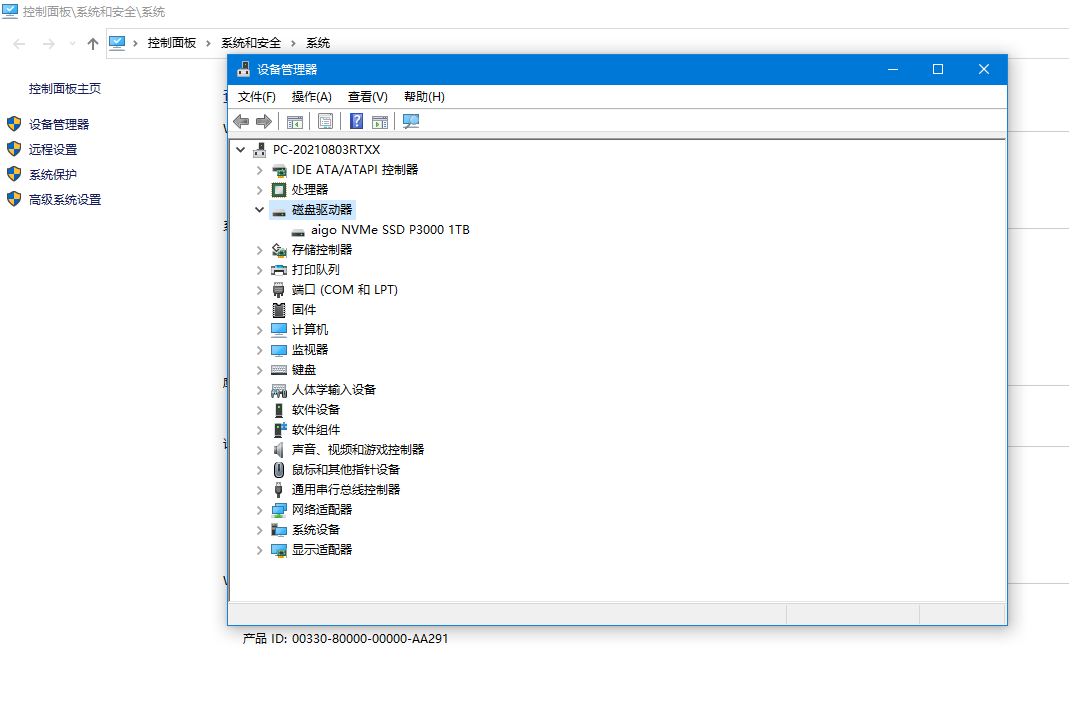
電腦能查到aigo固態硬盤P3000的話,說明硬盤安裝成功了,接下來就自己體驗一下了。
aigo固態硬盤P3000是M.2接口,固態硬盤M.2接口也是現在的主流接口,安裝簡單易操作。這里友情提示下,老舊電腦多數硬盤接口為SATA接口,那么你可以直接選擇對應接口的固態硬盤產品,安裝流程差別不大,如果需要幫助,可以私信聯系我,進行遠程知道。






